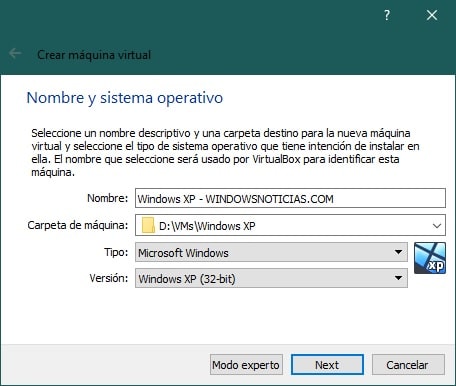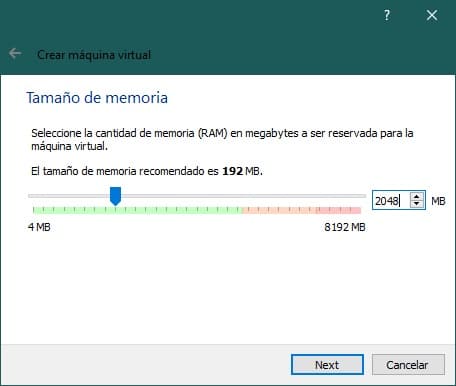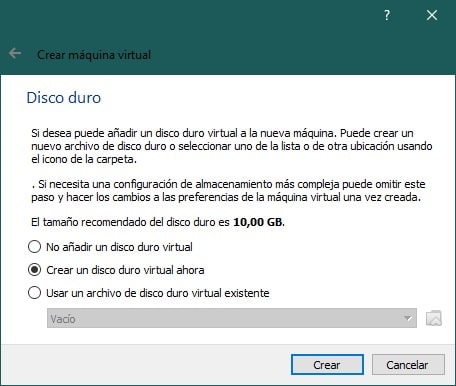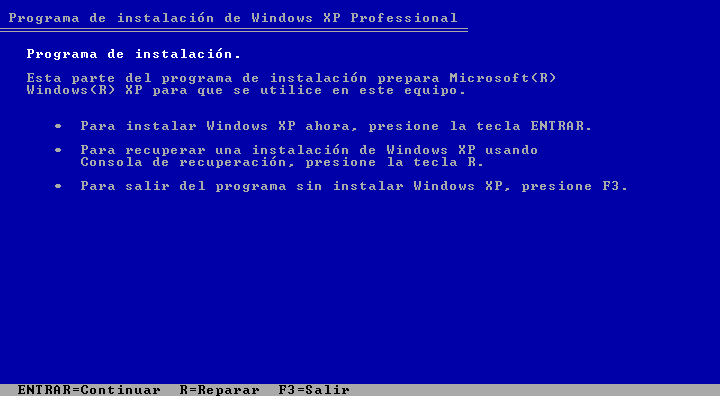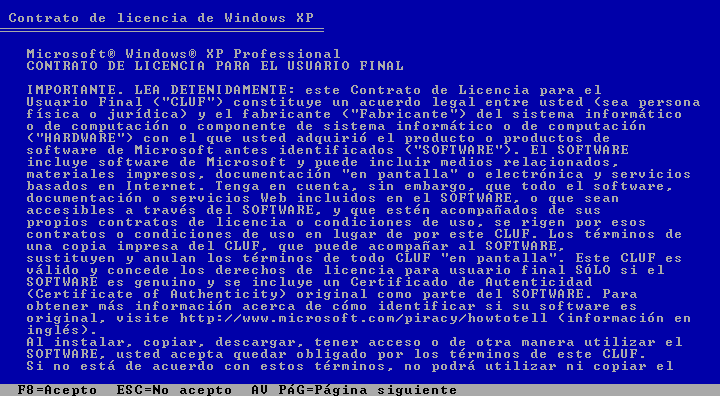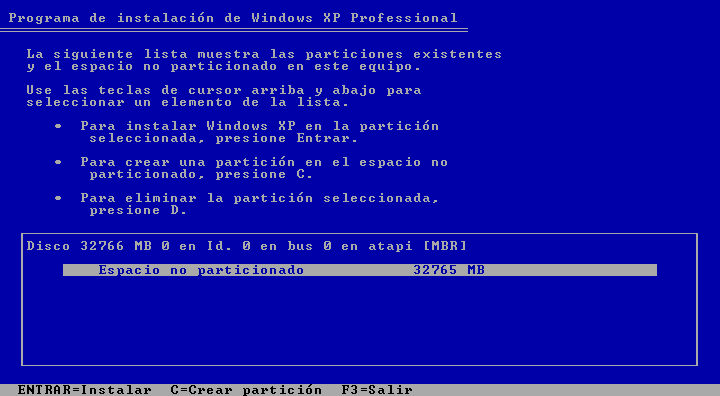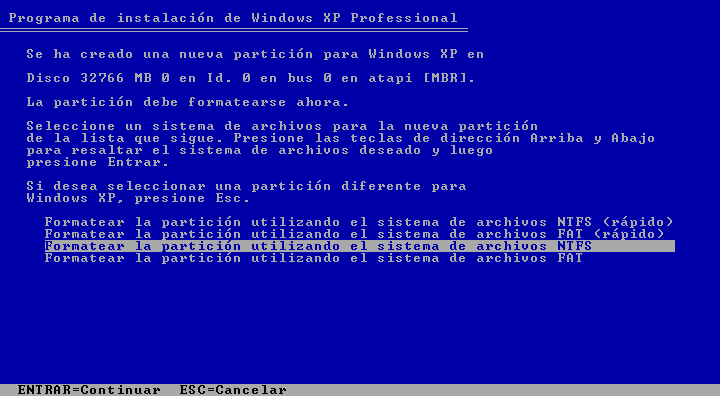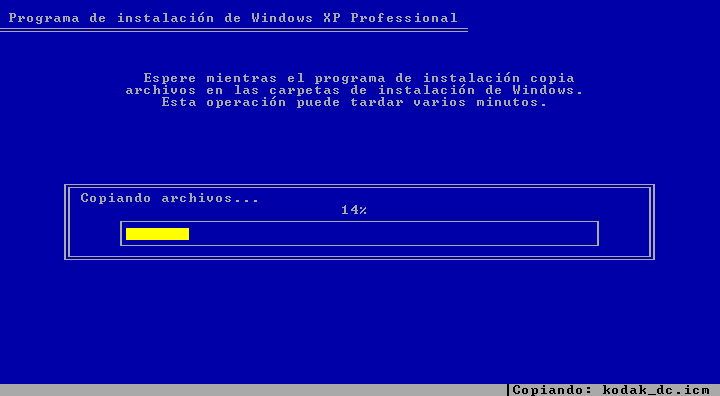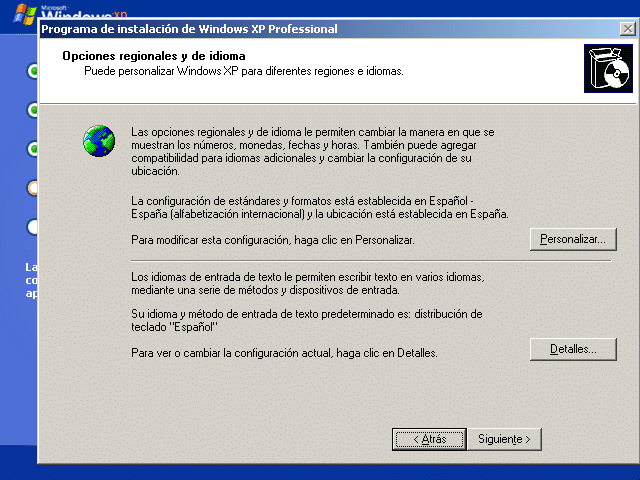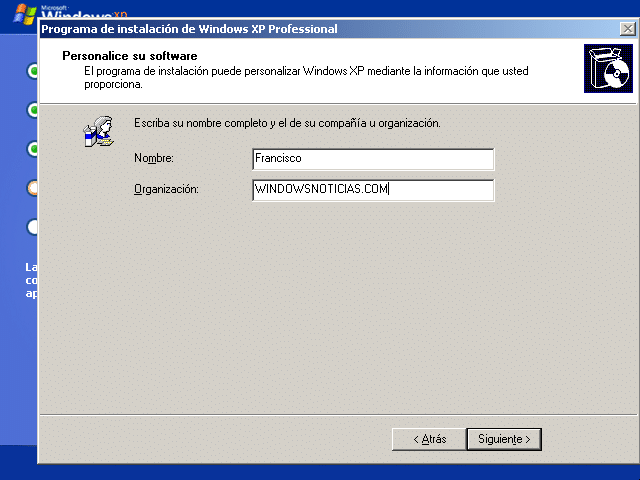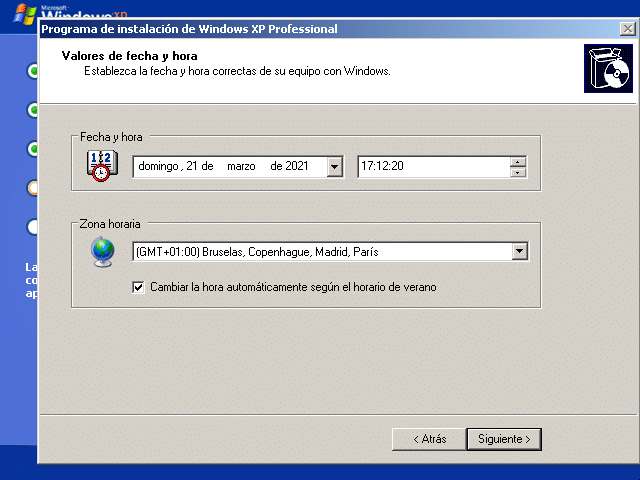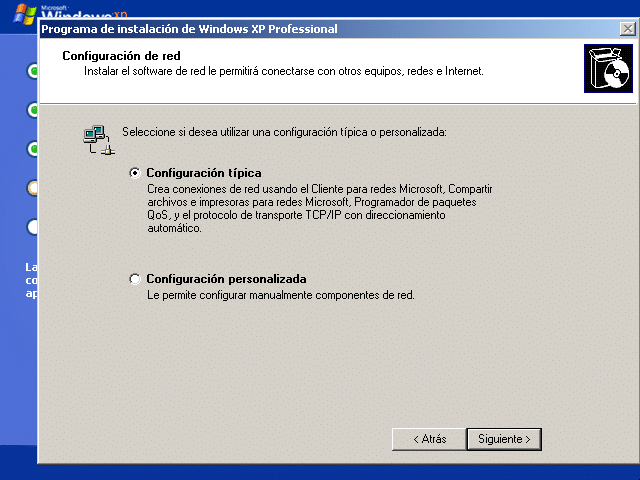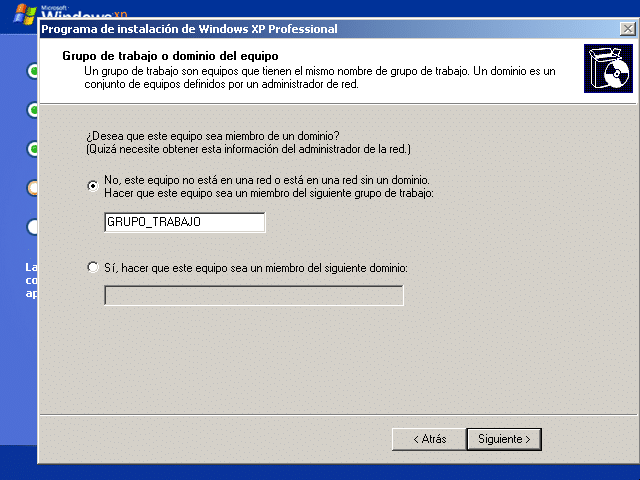এটির সমর্থনটি কিছু সময়ের জন্য বন্ধ করে দেওয়া হয়েছে এবং এর উপযোগিতা খুব বেশি নয় সত্ত্বেও, সত্যটি হ'ল আপনি কোনও কারণে উইন্ডোজ এক্সপি ব্যবহার করে পুরানো মুহুর্তগুলিকে পুনরুদ্ধারে আগ্রহী হতে পারেন। এবং, যদি না আপনার কোনও পুরানো কম্পিউটার না থাকে যা এই অপারেটিং সিস্টেমটি অন্তর্ভুক্ত করে, বর্তমান কম্পিউটারে উইন্ডোজ এক্সপি ইনস্টল করার বিকল্পগুলি কার্যত নিঃসরণযোগ্য, তাই এটি সম্ভবত ভার্চুয়াল মেশিন ব্যবহার করা আরও সম্ভাব্য.
সে কারণেই আমরা আপনাকে ধাপে ধাপে দেখাব আপনি কীভাবে ফ্রি প্রোগ্রাম ভার্চুয়ালবক্স এবং সেইসাথে উইন্ডোজ এক্সপি ইনস্টল করে ভার্চুয়াল মেশিন তৈরি করতে পারেন এটি এতে, যাতে আপনি যখনই নিজের কম্পিউটারটি ছাড়াই চান অপারেটিং সিস্টেমটির এই সংস্করণটি ব্যবহার করতে পারেন।
সুতরাং আপনি ভার্চুয়ালবক্স ব্যবহার করে উইন্ডোজ এক্সপি দিয়ে একটি ভার্চুয়াল মেশিন তৈরি করতে পারেন
যেমনটি আমরা উল্লেখ করেছি, এই প্রক্রিয়াটির ইউটিলিটি খুব বেশি নয়, যেহেতু বেশিরভাগ ক্ষেত্রে এটি কেবল একটি বিনোদনমূলক ক্রিয়াকলাপ হিসাবে ব্যবহার করা যেতে পারে। তবে আপনি যদি এটি করতে আগ্রহী হন তবে ভার্চুয়ালবক্সের সাথে আপনি কীভাবে ধাপে ধাপে এটি অর্জন করতে পারবেন তা আমরা আপনাকে দেখাব।
ডাউনলোড এবং প্রয়োজনীয় প্রয়োজনীয়তা
ভার্চুয়াল মেশিনে উইন্ডোজ এক্সপি ইনস্টল করতে সক্ষম হতে, আপনার কিছু পূর্বশর্ত প্রয়োজন:
- VirtualBox: এটি ওরাকল দ্বারা নির্মিত একটি নিখরচায় প্রোগ্রাম যা আপনাকে সহজেই এবং উন্নত প্রযুক্তিগত জ্ঞানের প্রয়োজন ছাড়াই আপনার কম্পিউটারে ভার্চুয়াল মেশিন তৈরি করতে দেয়। আপনার কম্পিউটারে এটি না থাকলে আপনার উইজার্ডের ধাপ অনুসরণ করে আপনাকে এটি ডাউনলোড এবং ইনস্টল করতে হবে।
- উইন্ডোজ এক্সপি ইনস্টলেশন মিডিয়া: অপারেটিং সিস্টেমটি ইনস্টল করার জন্য আপনার অপারেটিং সিস্টেমের ইনস্টলেশন প্রোগ্রাম ফাইলটি লাগবে। আপনার যদি এখনও এটি (সিডি / ইউএসবি) এবং কোনও আইএসও ফাইল থাকে তবে আপনি উভয় দৈহিক মাধ্যম ব্যবহার করতে পারেন। এই ফাইলগুলি ওয়েবে সহজেই পাওয়া যায়, যদিও আপনি যদি চান তবে আপনি অ্যামাজনের মতো দোকানেও কোনও শারীরিক মাধ্যম অর্জন করতে সক্ষম হবেন।
- (বিকল্প) ভার্চুয়ালবক্স এক্সটেনশন প্যাক: আপনি যদি ভার্চুয়াল মেশিনের সমস্ত ফাংশন যেমন ডিস্ক এনক্রিপ্ট করার সম্ভাবনা, ওয়েবক্যাম বা ইউএসবি 3.0 সমর্থন সমর্থন পেতে চান তবে আপনার কম্পিউটারে ভার্চুয়ালবক্স এক্সটেনশন প্যাকটি ডাউনলোড করতে হবে। তবে এটি এক্ষেত্রে বাধ্যতামূলক প্রয়োজন নয়।


উইন্ডোজ ইনস্টল করার জন্য একটি ভার্চুয়াল মেশিন তৈরি করুন
আপনি সমস্ত প্রয়োজনীয় প্রয়োজনীয়তা পূরণের পরে, ভার্চুয়ালবক্স ব্যবহার করে উইন্ডোজ ইনস্টল করতে ভার্চুয়াল মেশিন তৈরি করা শুরু করতে পারেন। এটি করতে, আপনাকে অবশ্যই প্রথমে আপনার কম্পিউটারে প্রোগ্রামটি খুলতে হবে এবং তারপরে শীর্ষে উপস্থিত "নতুন" বিকল্পটি চয়ন করুন। এটি করার ফলে একটি উইজার্ড খোলা হবে যাতে ভার্চুয়াল মেশিনটি তৈরি করতে আপনাকে কয়েকটি প্রাথমিক প্রশ্নের উত্তর দিতে হবে:
- নাম এবং অপারেটিং সিস্টেম: ভার্চুয়াল মেশিনের জন্য আপনার নাম চয়ন করুন। আপনি যদি চান তবে অবস্থানটিও পরিবর্তন করতে পারেন তবে আপনাকে অবশ্যই অপারেটিং সিস্টেমটি বেছে নিতে হবে উইন্ডোজ এক্সপি আপনার ইনস্টলেশন মিডিয়া (সিডি বা আইএসও ফাইল) এর আর্কিটেকচার (32 বা 64 বিট) সহ
- মেমরি সাইজ: ভার্চুয়াল মেশিনের কাজ করার জন্য আপনি যে পরিমাণ রম বরাদ্দ করতে চান তা আপনাকে অবশ্যই নির্বাচন করতে হবে। উইন্ডোজ এক্সপি হওয়ায় এটি সঠিকভাবে কাজ করার জন্য প্রচুর পরিমাণে র্যামের প্রয়োজন হয় না। এটি সর্বোত্তমভাবে কাজ করার জন্য কমপক্ষে 1 জিবি বাছাই করার পরামর্শ দেওয়া হচ্ছে, যদিও আপনি কম চয়ন করতে পারেন এবং এটি এখনও কাজ চালিয়ে যাবে।
- হার্ড ডিস্ক: প্রথমে আপনাকে অবশ্যই বিকল্পটি বেছে নিতে হবে এখন একটি ভার্চুয়াল হার্ড ড্রাইভ তৈরি করুন আপনার যদি ইতিমধ্যে একটি না থাকে। এটি সর্বোত্তম যে আপনি ডিফল্ট বিকল্পগুলি ছেড়ে যান (ভিডিআই, গতিশীল বুকিং) এবং এটি, যদি আপনি চান, আপনি ডিস্ক বা তার অবস্থানের ক্ষমতা পরিবর্তন করে, যেহেতু এটি আপনার কম্পিউটারে অন্য কোনও সিস্টেমের মতো সঞ্চিত রয়েছে।

ভার্চুয়াল মেশিনে উইন্ডোজ এক্সপি ইনস্টল করুন
একবার তৈরি হয়ে গেলে আপনি কনফিগারেশন বিভাগে আপনার প্রয়োজনীয় সেটিংস পরিবর্তন করতে পারেন এবং তারপরে আপনি এটিতে উইন্ডোজ ইনস্টল করা শুরু করতে পারেন। এটি করার জন্য, আপনাকে অবশ্যই প্রথমে করতে হবে শীর্ষে উপস্থিত "স্টার্ট" বিকল্পটি চয়ন করুন এবং এটি শুরু হওয়ার জন্য কয়েক মুহূর্ত অপেক্ষা করুন। এটি করার ফলে আপনি কোথা থেকে বুট করতে চান তা জানতে একটি উইন্ডো উপস্থিত হবে up এখানে, নির্বাচন করুন আইকন ব্যবহার করে, আপনাকে করতে হবে আপনার আইএসও ফাইলের অবস্থান বা শারীরিক ড্রাইভ চয়ন করুন ব্যবহার করতে
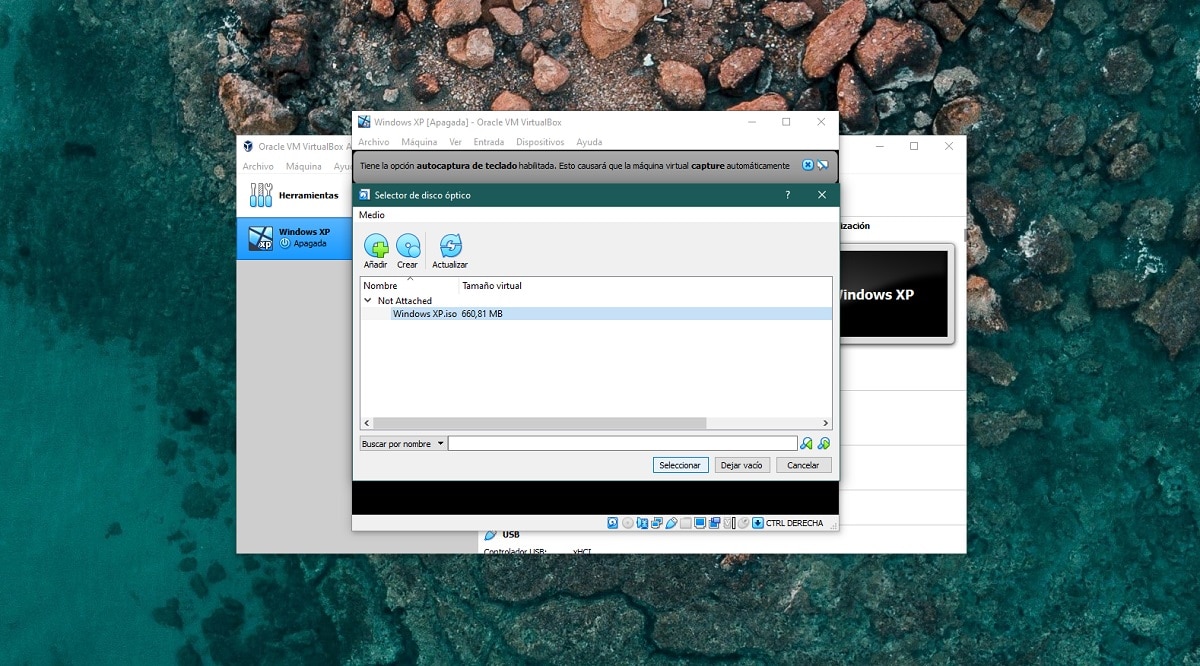
এটি হয়ে গেলে, উইন্ডোজ এক্সপি সেটআপ প্রোগ্রাম উপস্থিত হবে। ইনস্টলেশন প্রথম পর্যায়ে একটি গ্রাফিকাল ইন্টারফেস নেই, এবং আপনাকে পর্দায় প্রদর্শিত বিকল্পগুলি অনুযায়ী আপনার কম্পিউটারের কীবোর্ড ব্যবহার করে নেভিগেট করতে হবে। আপনাকে কেবল নির্দেশাবলী অনুসরণ করতে হবে, এবং আপনি দেখতে পারবেন যে প্রোগ্রামটি কীভাবে তৈরি করা হয়েছে যাতে পার্টিশনগুলি বেছে নেওয়ার ব্যতীত, আরও ইন্টারঅ্যাকশন প্রয়োজন ছাড়াই, চালিয়ে যাওয়াতে ক্লিক করে ইনস্টলেশনটি সম্পন্ন করা যায়, কোথায় এটি এনটিএফএস ফর্ম্যাট অনুসরণ করে ফর্ম্যাট করার পরামর্শ দেওয়া হয়.
এই সমস্ত সম্পন্ন সঙ্গে ইনস্টলেশন প্রোগ্রাম বুট করতে সক্ষম হওয়ার জন্য কয়েকটি প্রাথমিক ফাইলের কপি করবে, এবং যখন এটি আপনাকে পুনঃসূচনা করতে বলবে তখন আপনি দেখতে পাবেন যে কোনও গ্রাফিকাল ইন্টারফেসের সাথে ইনস্টলেশন প্রোগ্রামটি কীভাবে চলতে থাকবে, সমস্যা ছাড়াই মাউস ব্যবহার করতে সক্ষম হতে আরও বেশি স্বাচ্ছন্দ্য বোধ করছেন।

ভার্চুয়াল মেশিনটি পুনরায় চালু হলে, কম্পিউটারটি শুরু না হওয়া পর্যন্ত আপনি কোনও কী টিপবেন না এটি গুরুত্বপূর্ণ, যাতে আপনি ভার্চুয়াল হার্ড ডিস্ক থেকে বুট করতে পারেন। এটি সম্পন্ন হওয়ার সাথে সাথে উইন্ডোজ ইনস্টলেশনটি দৃশ্যত চলতে থাকবে, সুতরাং আপনি এখন আপনার মাউসটি ব্যবহার করতে পারেন। এটিও গুরুত্বপূর্ণ যে, ইনস্টলেশন চলাকালীন, আপনি কীটি হোস্ট বা হোস্ট হিসাবে দেখানো হয়েছে তা মুখস্থ করে রাখেন, কারণ আপনার যদি মাউস ক্যাপচার করতে হয় তবে আপনার দলে ফিরে আসতে অবশ্যই এটি টিপতে হবে.
এই ইনস্টলেশন প্রক্রিয়া চলাকালীন, আপনার কেবলমাত্র করতে হবে কিছু বেসিক বিকল্প চয়ন করুন যেমন সময় বা আঞ্চলিক কনফিগারেশন পাশাপাশি সেই সাথে সম্পর্কিত ব্যবহারকারী অ্যাকাউন্ট এবং পাসওয়ার্ডগুলি সংজ্ঞায়িত করে।

এই প্রক্রিয়াটি শেষ হয়ে গেলে আপনি কীভাবে তা দেখতে সক্ষম হবেন একটি রিবুট করার পরে, বেসিক উইন্ডোজ কাস্টমাইজেশন শুরু হয়, যেখানে আপনি কয়েকটি বেসিক কনফিগারেশন বিকল্পগুলি (আপডেট, ব্যবহারকারী নাম, নেটওয়ার্ক সংযোগ ...) চয়ন করতে পারেন। এটি সম্পূর্ণ করার পরে, আপনি উইন্ডোজ এক্সপি স্টার্টআপ স্ক্রিনটি দেখতে সক্ষম হবেন এবং আপনি অপারেটিং সিস্টেমটি ব্যবহার শুরু করতে সক্ষম হবেন সাধারণত ভার্চুয়াল মেশিনে। আপনি যদি চান, একবার উইন্ডোজ ইনস্টলেশন সম্পূর্ণ হয়ে গেলে, আপনি এটি করতে পারেন এছাড়াও ইনস্টল করুন অতিথি সংযোজন ভার্চুয়ালবক্স দ্বারা মেশিনের সাথে অপারেটিং সিস্টেমের সামঞ্জস্যতা নিশ্চিত করতে এবং সংশ্লিষ্ট ড্রাইভারগুলি ইনস্টল করতে।